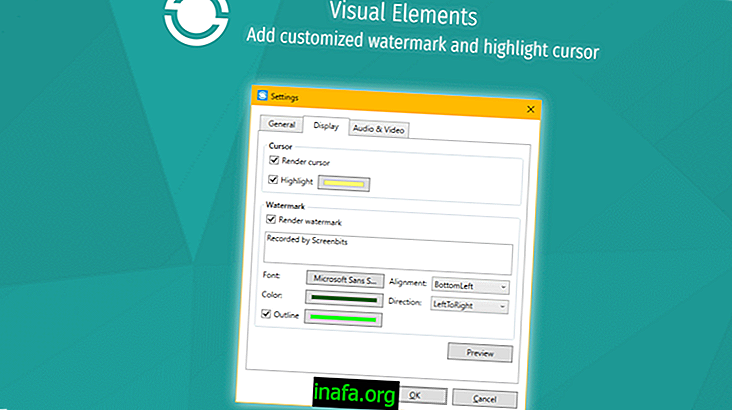안드로이드에서 프리즘 에이스가되는 6 가지 팁
가장 인기있는 iPhone 앱 중 하나가 베타 버전으로 Android에 출시되었습니다. 많은 기다림 끝에 Android의 Prisma가 실현되었습니다. 아직 모르는 사람들을 위해이 응용 프로그램을 사용하면 사진을 예술 작품으로 바꾸어 다양한 스타일에 맞게 조정할 수 있습니다.
지금까지 Google 운영 체제 사용자가 제외되었으므로 앱을 사용하여 6 가지 팁을 가져 와서 사진 편집을 시작하고 바로 크래커가되었습니다!
1. 프리즈 마 베타 구독

프리즈 마는 현재 Google Play 스토어를 통해 액세스 할 수 없습니다. 지금은 해결책이 응용 프로그램의 공식 페이지에 전자 메일을 등록하고 액세스를받는 것입니다.
2. 앱 대신 기본 카메라 폰을 사용하는 것이 좋습니다
Android의 Prisma를 사용하면 휴대 전화의 사진을 사용하고 카메라를 사용할 수 있습니다. 그러나 Prisma는 플래시 추가 또는 제거 옵션 만 제공합니다. 따라서 카메라의 기본 앱에서 사진을 찍은 다음 휴대폰에서 편집하는 것이 좋습니다.
3. 좋아하는 아트 필터를 선택하십시오
Android 또는 iPhone의 Prisma 앱이 앱을 그렇게 특별하게 만드는 것은 아래 스크린 샷에서 볼 수 있듯이 업로드하는 이미지에 다양한 예술적 스타일을 배포 할 수있는 알고리즘입니다.

4. 손가락 스 와이프로 색상 강도 처리
가장 실용적인 기능 중 하나는 사진의 색상 강도를 편집하는 것입니다. 기본적으로 강도는 이미 100 %입니다. 그러나 왼쪽으로 스 와이프하면 사진의 색상 강도를 줄이고 "어둡게"만들 수 있습니다. 오른쪽으로 스 와이프하면 강도가 다시 강해집니다.

5. 워터 마크 제거
Prisma는 일반적으로 생성 된 이미지의 하단 모서리에 워터 마크를 남깁니다. 그러나 다른 앱과 달리 제거에 대한 비용은 청구되지 않습니다. 톱니 바퀴 아이콘을 탭하고 워터 마크 추가 ( 기본적으로 켜져 있음)를 선택하여 워터 마크를 제거하십시오.

6. 이미지를 자동으로 저장
앱에서 사용하기에 가장 적합한 배경을 시험 해보고 싶지만 사진을 저장하여 다음에 비교하고 싶습니까? 자동으로 선택한 옵션을 저장하기 위해 프로세스는 이전 옵션과 유사합니다. 톱니 바퀴 아이콘을 탭한 후 탐색 한 모든 옵션이 휴대 전화에 저장되도록 아트 워크 자동 저장을 활성화합니다. 나중에 과부하가 걸리지 않도록 조심하십시오!